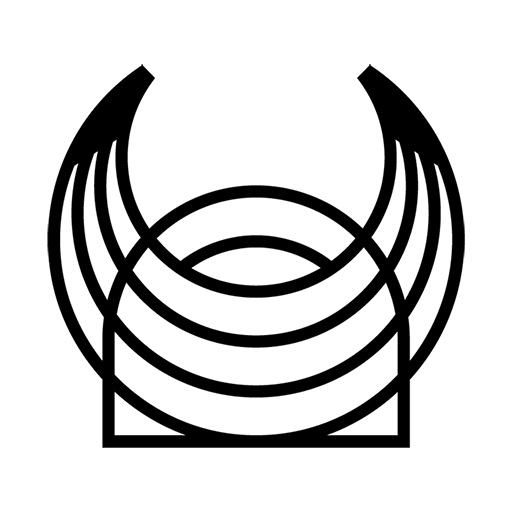OBSで使える無料のエコー・リバーブプラグイン「Valhalla Supermassive」の使い方を説明します!【OBS初心者向け使い方講座】
OBSで歌枠配信などを行う場合、「エコーをかけたい!」という希望がある方も多いことでしょう。
しかし、OBSの初期設定ではエコーをかけたりすることができず、有料のソフトウェアやミキサーを使うしかないか・・・と諦めてしまっている方も多いのではないでしょうか。
今回は、そんな方々にとって有益な、OBS Studioで使える無料のエコープラグインについて見ていきたいと思います。
OBSで音声に関するプラグインを導入する場合は「VSTプラグイン」というフィルタの中から選択していくことになります。そのやり方も併せて見ていこうと思います。
なお、今回紹介している内容は、以下の動画でも説明しておりますので良ければ参考にして見てください。
<OBSで使える無料のエコー・リバーブプラグイン「Valhalla Supermassive」【OBS初心者向け使い方講座】>
Valhalla Supermassiveのダウンロード・インストール方法
プラグインは、以下のリンクからダウンロードすることができます。
ページには様々なプロダクトが並んでおりますが、Valhalla Supermassiveは一番下になりますので注意してください。
ダウンロードボタンは右下にある小さな文字の場所になります。
自分のOSに合う「Latest Version」をダウンロードするようにしましょう。
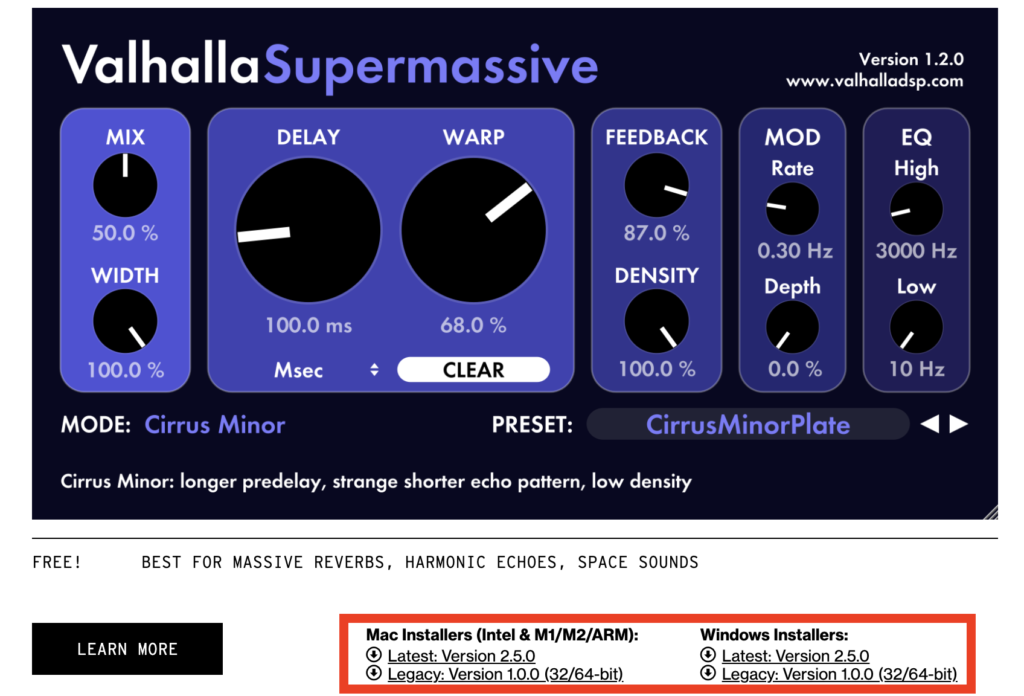
Valhalla Supermassive – Windows版のインストール
ダウンロードしたファイルの中にあるインストーラーをクリックすると、以下の画面が開くので「Next」を押して進めていきます。
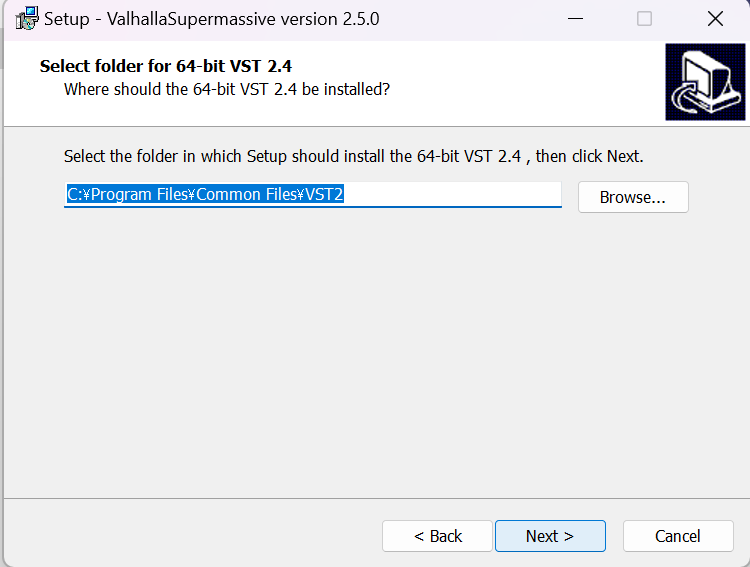
「I accept the agreement」にチェックボックスを入れて、「Next」をクリックします。
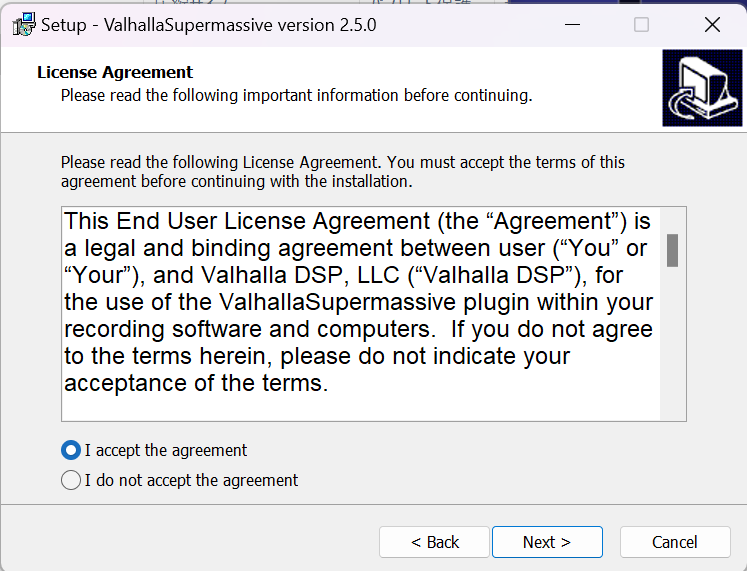
64bitのすべての項目にチェックが入っているのを確認した後に、「Next」をクリックします。
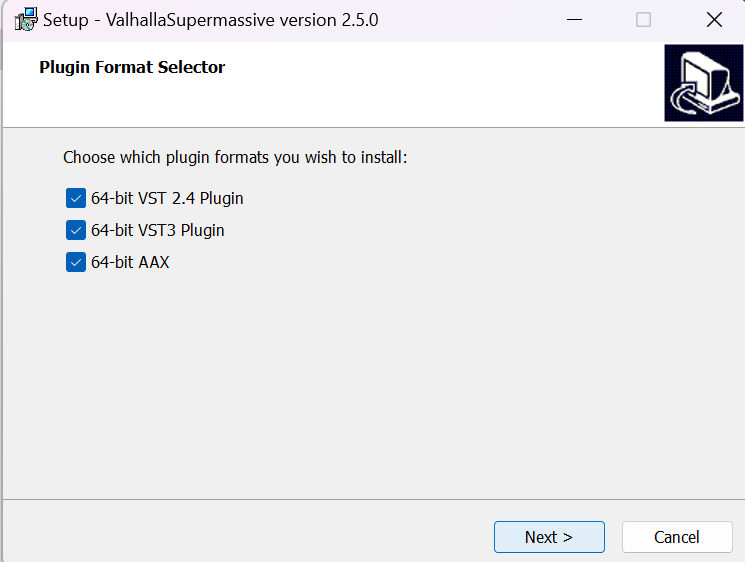
右下の「Install」を押せばインストール完了です。
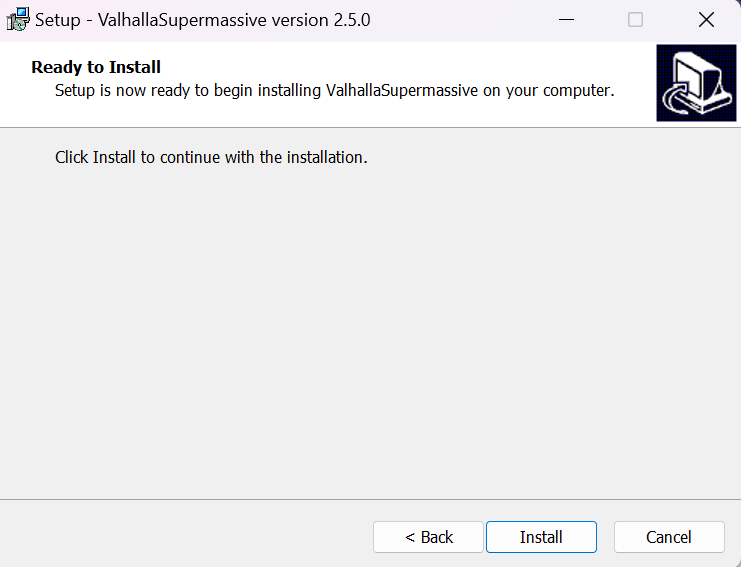
これでインストールは完了です。OBSを開いている場合は再起動しておきましょう。
Valhalla Supermassive – MacOS版のインストール
MacOS版のインストール方法です。以下の画面に従ってインストールを進めていきましょう。
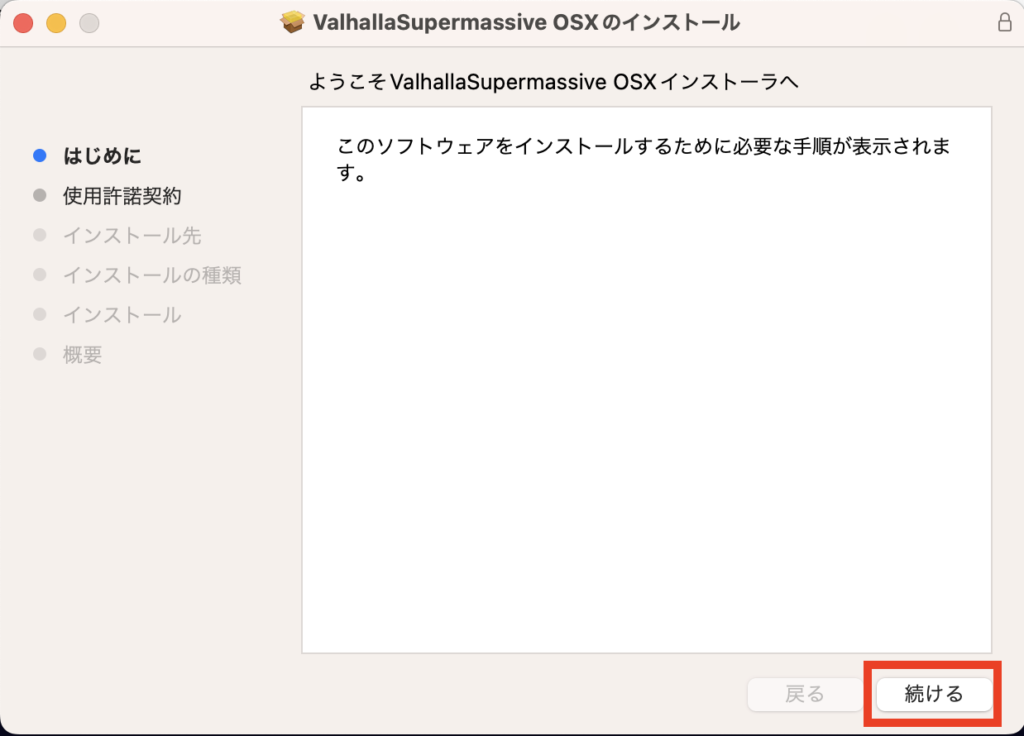
右下の「続ける」ボタンをクリックします。
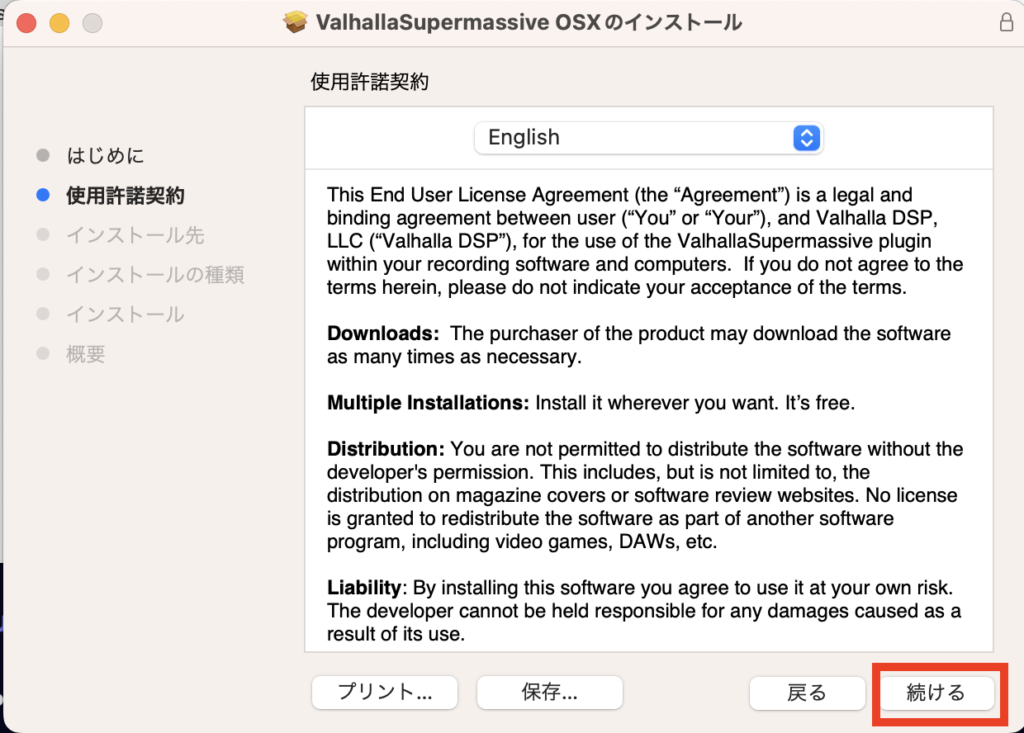
こちらも右下の「続ける」ボタンをクリックします。
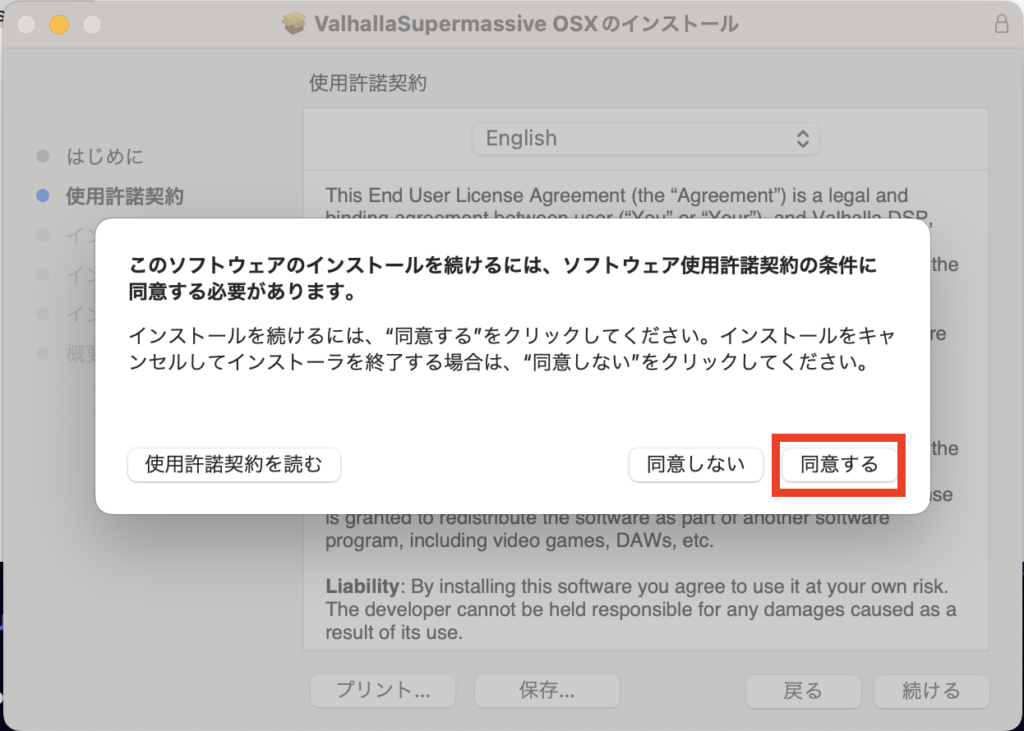
ソフトウェア使用許諾契約の条件に「同意する」をクリックします。
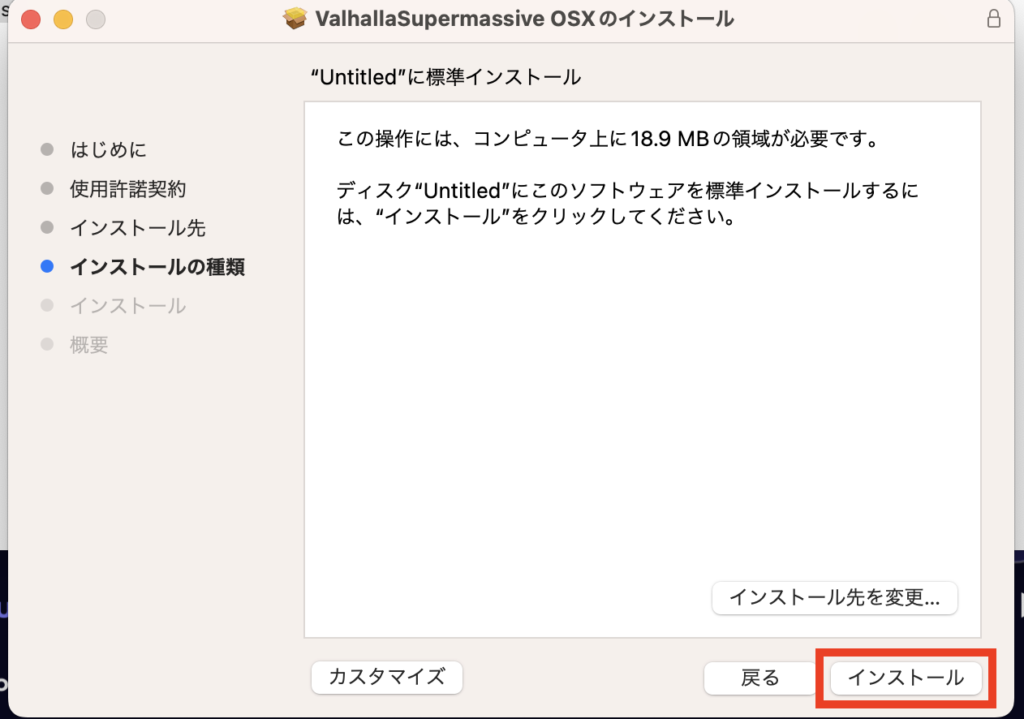
右下の「インストール」をクリックします。
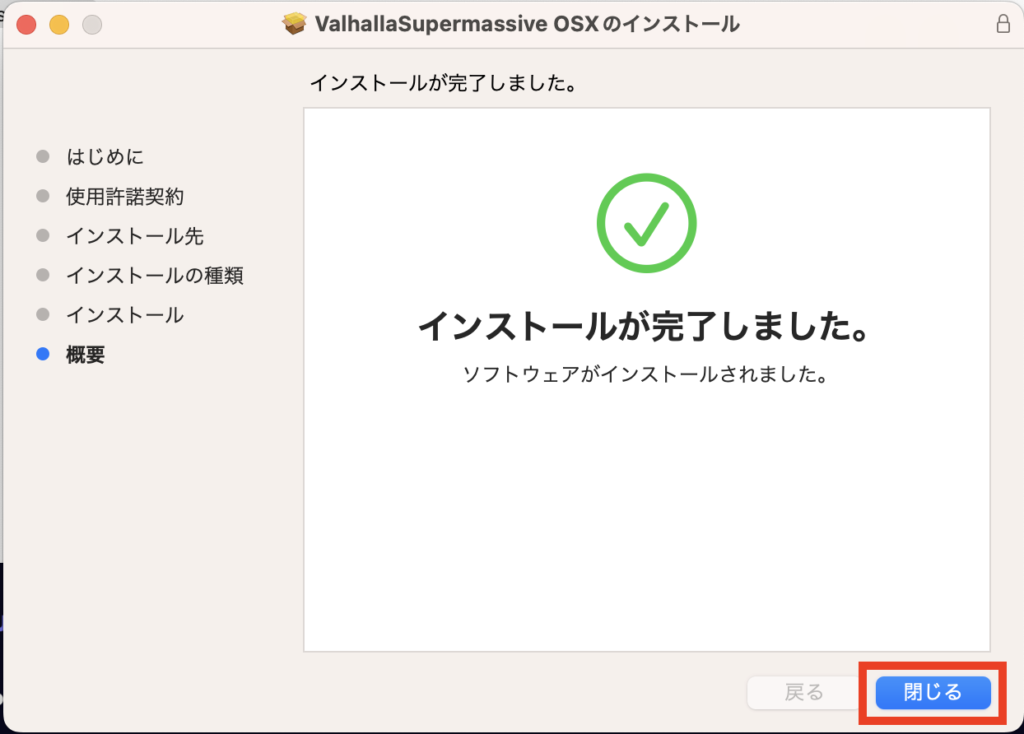
インストールが完了したら、「閉じる」を押してインストーラーを閉じましょう。
これでインストールは完了です。
OBS StudioでのValhalla Supermassiveの使用方法
インストールが完了したら、OBS側の操作に移っていきます。
OBSを起動して、音声ミキサーの該当音声ソース右下にある「・・・」をクリックして、「フィルタ」を選択しましょう。
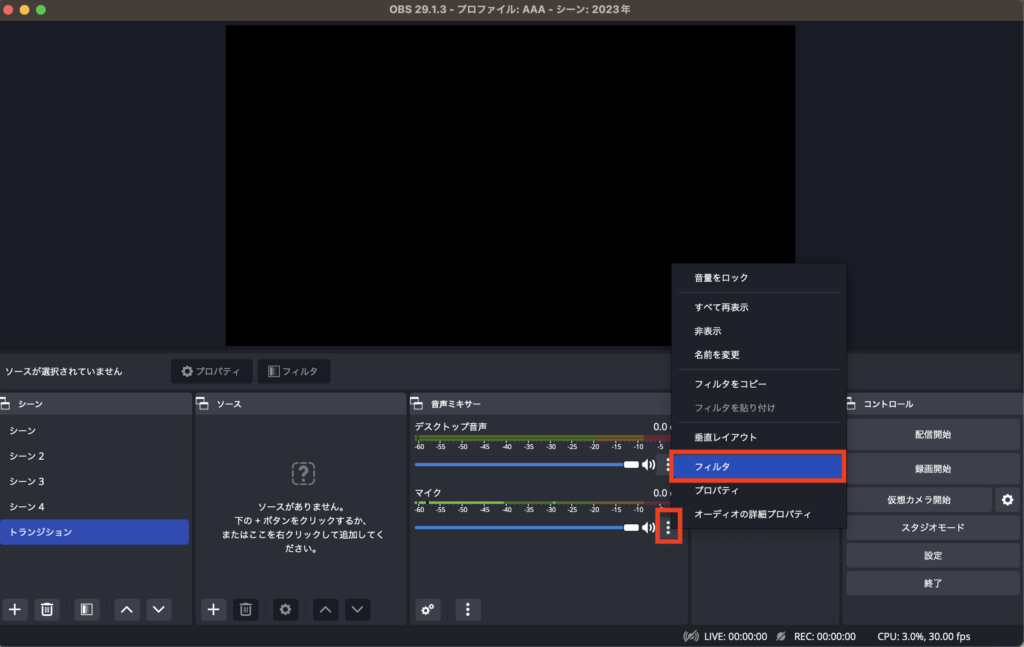
「音声/映像フィルタ」から、「VSTプラグイン」を選択します。
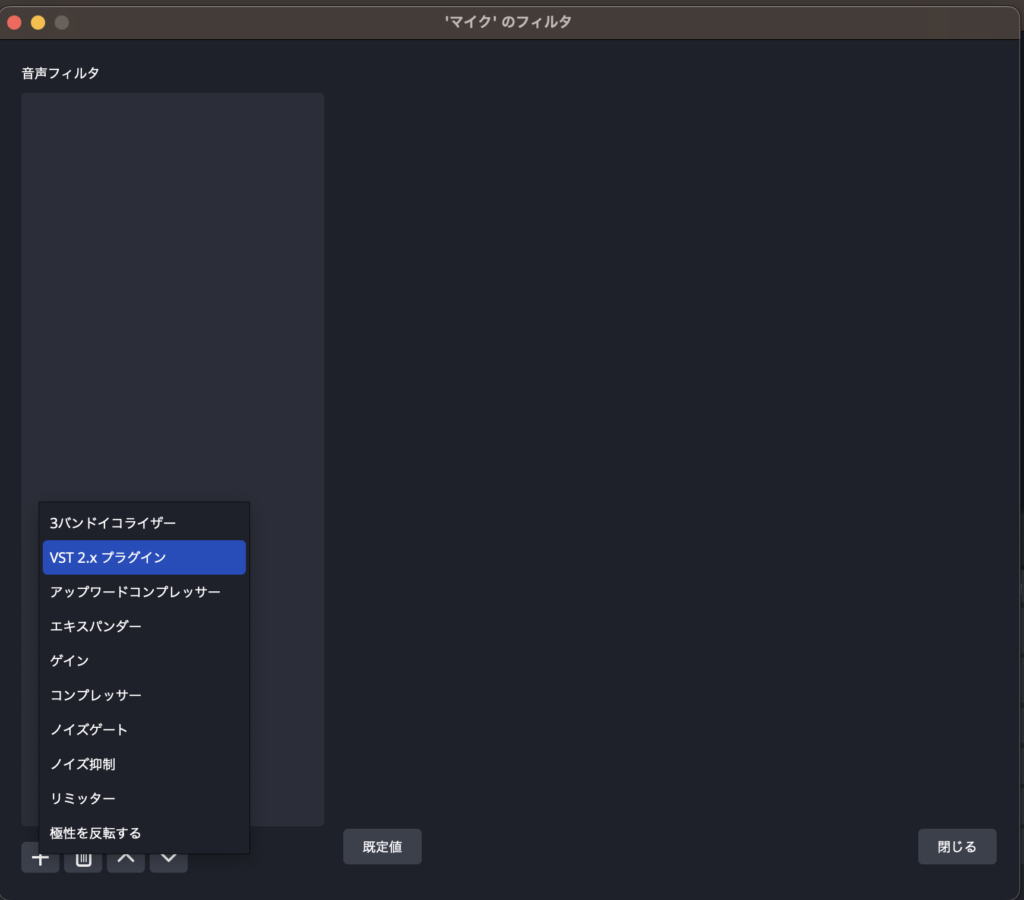
「VSTプラグイン」のプルダウンから、「Valhalla Supermassive」を選択します。
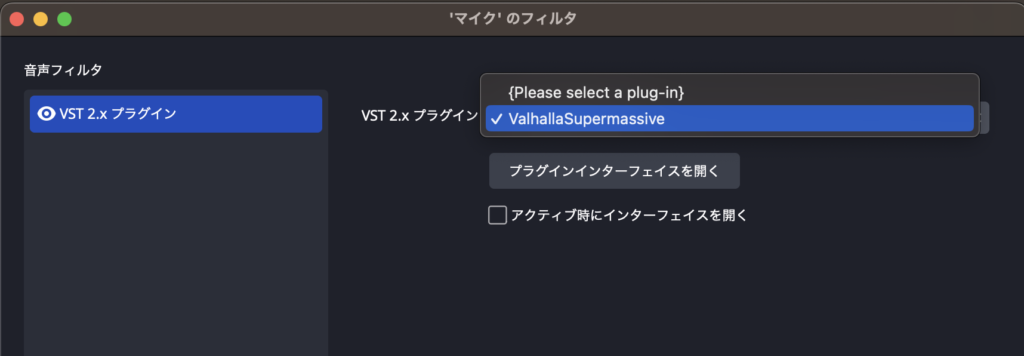
これでプラグインが適応されるのですが、まだ設定がされていない状態なので設定を行います。
「プラグインインターフェイスを開く」をクリックしましょう。
Valhalla Supermassive プリセットを使ってみよう
プラグインインターフェイスを開くと、以下のような画面が開きます。
各項目についての知識がなくても、右下の「Default」から好みのプリセットを選ぶことができますので、こちらをクリックしてみましょう。
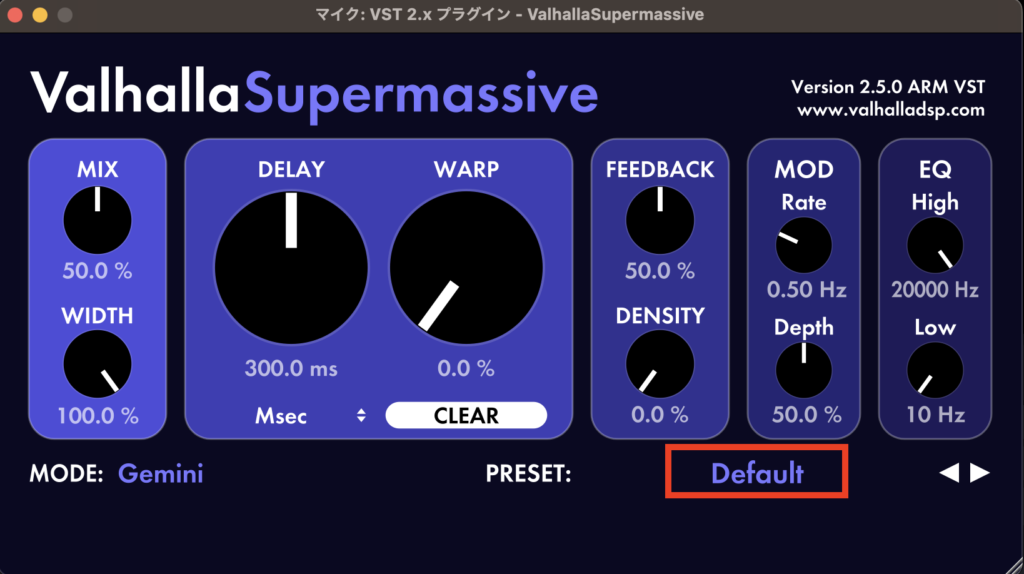
プリセットには、数十種類の調整済みエフェクトがあるのでこちらをサンプルでいくつか使って見てください。
自分に合ったプリセットを選択して見ましょう。
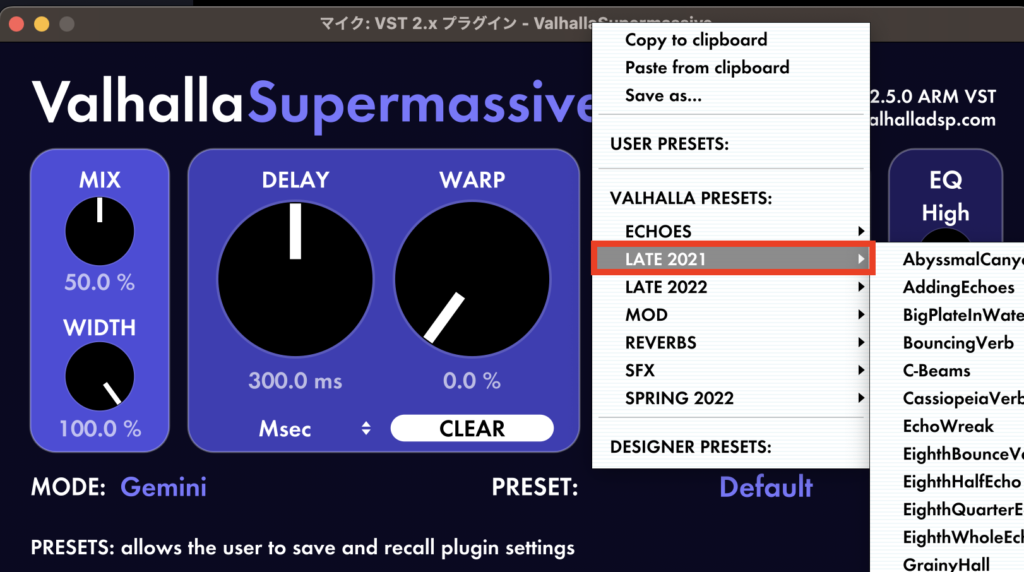
どのようなエコーがかかっているかを「モニタリング」するためには、オーディオの詳細プロパティから「音声モニタリング」の項目を「モニターと出力」にする必要があります。
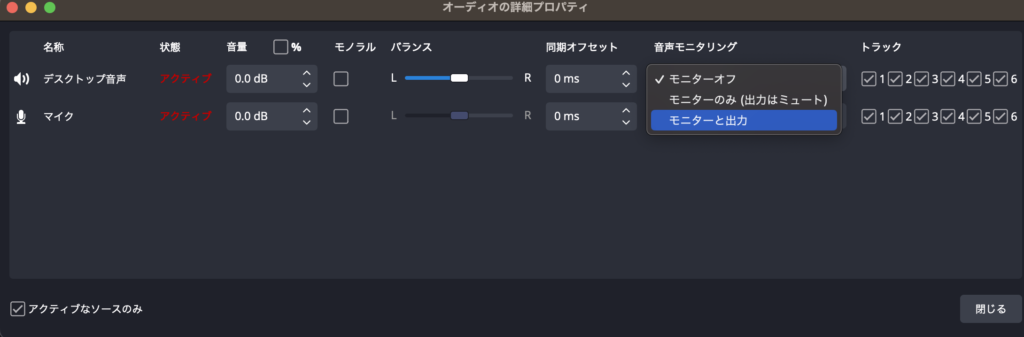
詳しい手順は以下の記事で説明しておりますので、こちらもぜひ参考にして見てください。
まとめ
以上、OBSでエコーをかけるプラグイン「Valhalla Supermassive」について説明させていただきました。
非常に便利で汎用性の高いプラグインなので、ぜひ使って見てください。
当サイトでは、他にもOBSに関する様々な使い方の記事を公開しております。
最後までお読みいただき、ありがとうございました。